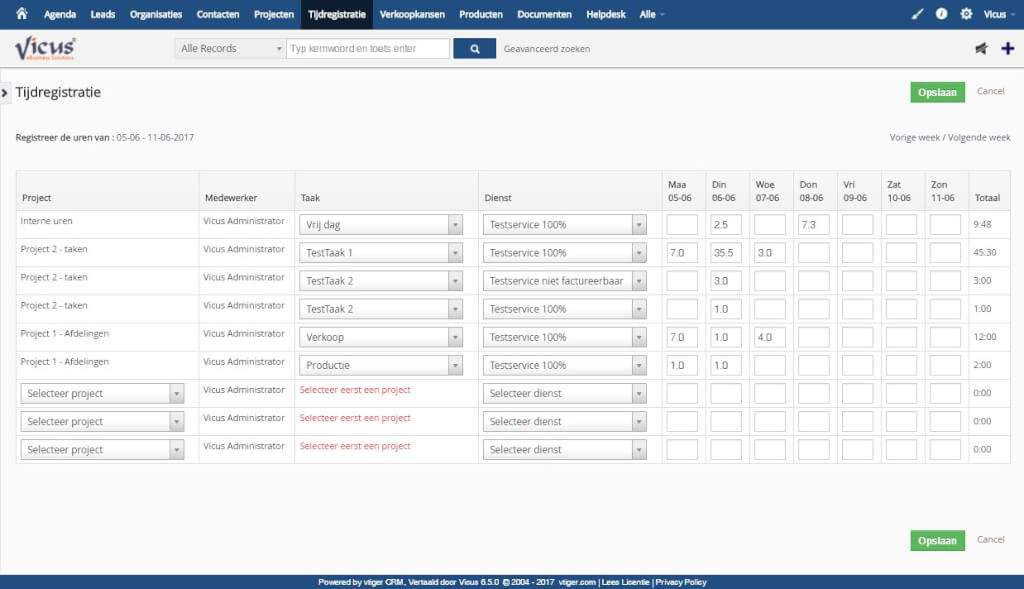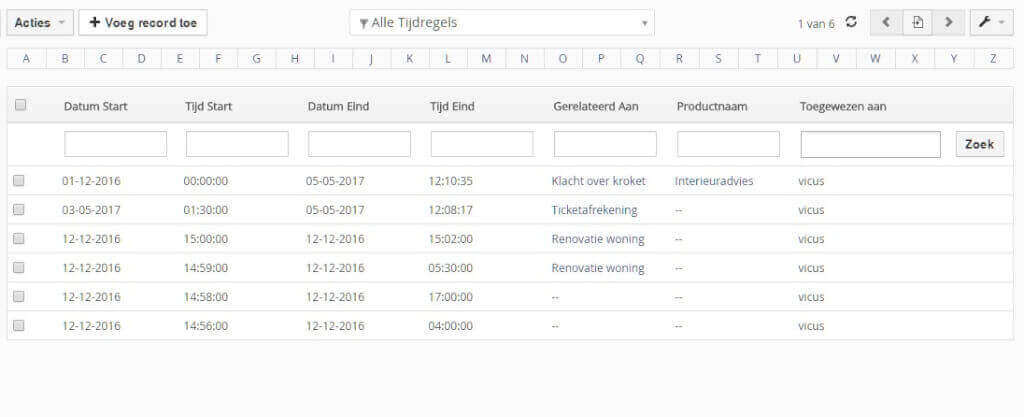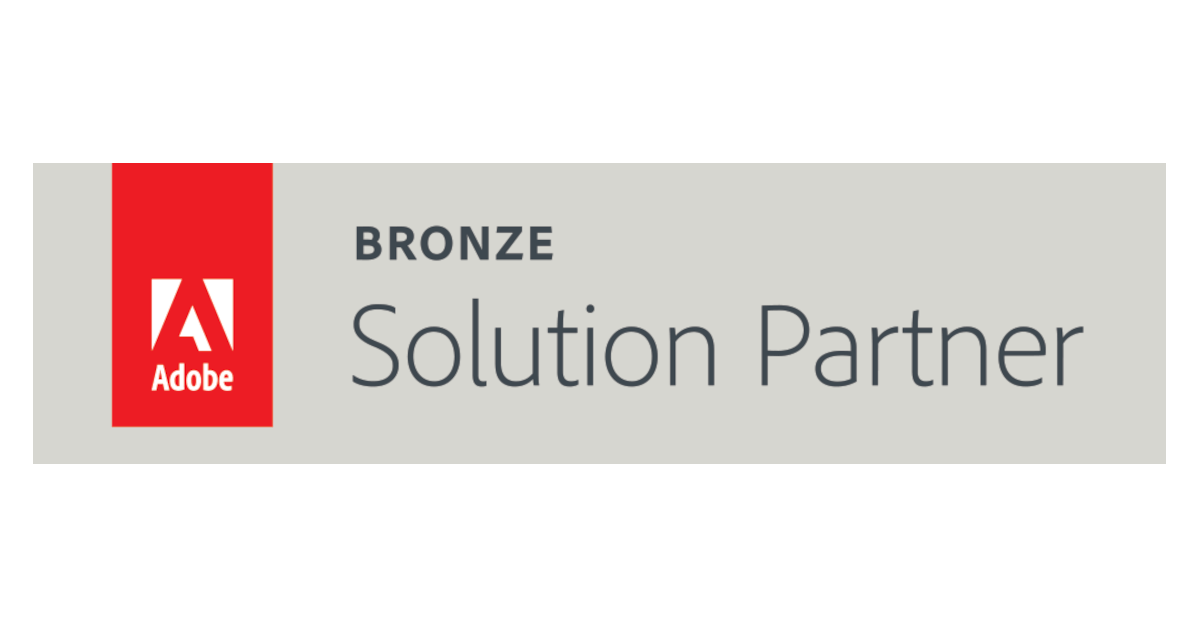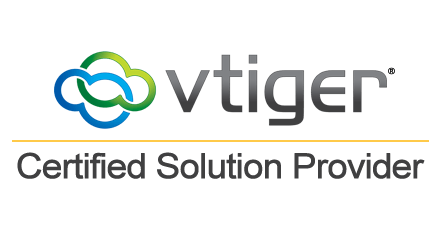Hoe kunnen we helpen?
Add-on Urenregistratie (met Timesheet) voor Vtiger CRM
Voor het voeren van een urenadministratie is er de module Tijdregistratie. Deze werkt als volgt voor vtiger 6. Voor vtiger 5 is er een andere handleiding. Voor vtiger 7 is er ten tijden van het bijwerken van deze pagina nog geen goed werkende timesheet beschikbaar.
Stap 1: Project aanmaken
Tijd wordt binnen de module tijdregistratie geschreven op de combinatie van een project, projecttaak en dienst. Nadat als afsluiting van het verkoopproces een verkooporder is aangemaakt, wordt een Project aangemaakt ten behoeve van de interne afwikkeling. Het project bevat alle relevante gegevens zoals urenbudget.
Stap 2: Projecttaken aanmaken
Onder een project vallen projecttaken. Projecttaken maken het mogelijk om de werkzaamheden binnen een project te verdelen over verschillende medewerkers en de voortgang te monitoren.
Stap 3: Diensten aanmaken
Door de geschreven tijd te koppelen aan een dienst, maakt u onderscheid tussen verschillende tarieven die bij u gelden. Denk hierbij aan consultancy- versus productie- tarief. Wellicht maakt u ook een post voor niet-facturabele tijd. Op de dienst kunt u de koppeling leggen naar de stelposten vanuit uw boekhouding.
Stap 4: Werken en uren registreren
Als het voor uw medewerkers tijd is om hun uren te gaan schrijven, gaan zij binnen vtiger naar de module Tijdregistratie en vervolgens aan de linkerkant naar Timesheet. Standaard opent deze op de huidige week. Met behulp van de datum linksboven (een kalender verschijnt) of de links ‘Vorige week’ / ‘Volgende week’ kan worden genavigeerd tussen de weken.
Tijd die al eerder is ingegeven, wordt direct weergegeven. Op elke regel wordt een unieke combinatie van project, taak en dienst getoond. Als op de combinatie project-taak-dienst al is geschreven, kan de tijd verder worden aangevuld of overschreven en klikt men daarna op Opslaan. Nieuwe tijd wordt onderaan op een nieuwe regel toegevoegd. De medewerker kiest dan een project en vervolgens een taak binnen dat project. Tot slot kiest de medeweker een dienst, schrijft zijn tijd en klikt op Opslaan.
De Records lijst (aan de linkerkant) geeft alle tijdsregels weer in een lijst zoals u van vtiger gewend bent. U kunt hierop filters toepassen.
Stap 5: Rapporteren
Via de rapportagemodule van vtiger, kunt u overzichten maken van de geschreven uren binnen een bepaalde tijdsperiode. U ziet aan welk project, welke projecttaak en aan welke dienst de uren gekoppeld zijn.
Aanvullende mogelijkheden
Vicus kan u helpen om de mogelijkheden verder uit te breiden. Denk hierbij aan:
- Het goedkeuren van geschreven uren.
- Projecten afsluiten, waarna er geen tijd meer op mag worden geschreven.
- Het plaatsen van de geschreven uren op een verkooporder. De Verkooporder kan worden gebruikt om (met45 de juiste template binnen de module PDF Maker) als urenbriefje ter akkoord aan de klant te sturen.
- Het plaatsen van de geschreven uren op een factuur.
- Totale geschreven tijd optellen op de projecttaak of op het project.